Artikel ini membahas tentang cara memformat tampilan sebuah tabel nilai siswa dari Microsoft Excel, dimana terdapat tiga kriteria, yaitu Lulus, Remedial, dan Gagal.
Berikut adalah tabel nilai yang menjadi contoh kasus untuk dibahas :
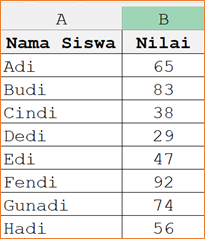
Gambar 1. Tabel asli nilai siswa
Dengan tabel di atas, tanpa menambah kolom baru, kita akan membahas cara menampilkan status lulus dari nilai-nilai tersebut. Kriterianya adalah :
- Nilai 75 ke atas adalah LULUS
- Nilai 65 sampai 74 adalah REMEDIAL
- Nilai di bawah 65 adalah GAGAL
Karena tidak boleh menambah kolom baru, kita menampilkan status lulusnya melalui 3 cara, yaitu :
1. Cara Conditional Formatting – Icon Set
Mula-mula sorot dulu kolom nilainya,
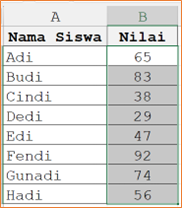
Gambar 2. Kolom nilai disorot
Lalu buka menu Home – Conditional Formatting – Icon Set – Traffic Lights
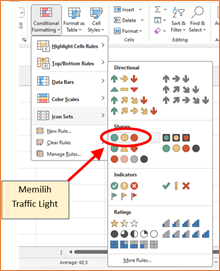
Gambar 3. Memilih conditional formatting Traffic Light
Akan tampil lingkaran merah, kuning, hijau pada kolom nilai , seperti berikut :
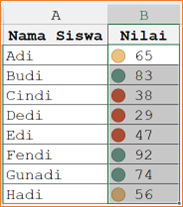
Gambar 4. Hasil memilih Traffic Light
Tetapi warna untuk Gunadi dan Hadi masih salah. Maka selanjutnya kita perlu mengubah kriterianya atau Rule-nya. Dalam keadaan kolom nilai tersebut masih tersorot, buka menu Manage Rules… seperti gambar berikut :
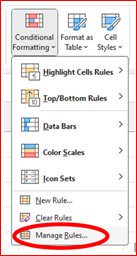
Gambar 5. Menu Manage Rules
Akan tampil kotak dialog Conditional Formatting Rules Manager seperti gambar berikut :
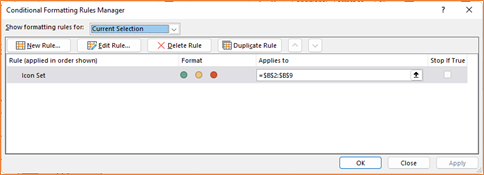
Gambar 6. Kotak dialog Rules Manager
Klik pada Icon Set yang telah kita buat tadi, lalu pilih tombol Edit Rules
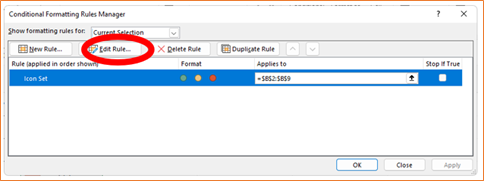
Gambar 7. Memilih Rule yang akan diedit
Lalu kita edit kriterianya menjadi seperti berikut ini.
- Hijau adalah untuk >= 75, dan typenya Number
- Kuning adalah untuk >= 65, dan typenya Number
- Sisanya merah
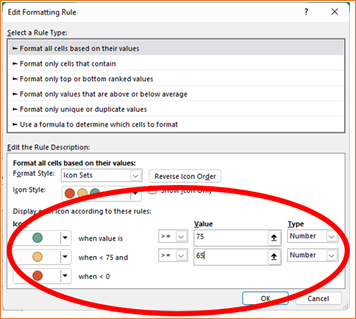
Gambar 8. Mensetting Rules untuk Icon Set
Klik tombol OK untuk menyimpan perubahan ini. Maka hasilnya adalah, sekarang warna lingkaran merah kuning hijaunya sudah benar sesuai dengan kriteria lulus yang kita inginkan.
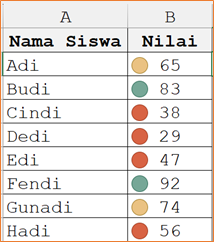
Gambar 9. Lingkaran merah, kuning, hijau, sudah sesuai kriteria nilai kelulusan,
2. Cara Conditional Formatting – Highlight Cells
Seperti cara pertama di atas, mula-mula sorot dulu tabel nilai seperti gambar berikut :
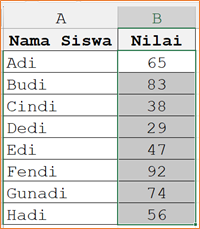
Gambar 10. Sorot dulu kolom nilai yang akan diberi Conditional Formatting cara ke-2
Kita awali dari kriteria terbesar, yaitu untuk nilai siswa yang LULUS.
Dari menu Home, pilih menu Conditional Formatting – Highlight Cell Rules, lalu pilih Greater Than
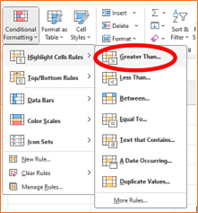
Gambar 11. Memilih menu Highlight Cell Rules – Greater Than
Pada kotak dialog yang muncul, ketik 74 pada kotak inputnya, dan pilih hijau pada formattingnya

Gambar 12. Mensetting highlight Rule untuk nilai siswa yang lulus
Klik tombol OK. Kriteria pertama sudah jadi. Hasilnya seperti gambar berikut.
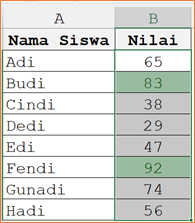
Gambar 13. Kriteria pertama untuk nilai siswa yang lulus
Selanjutnya memasang kriteria kedua untuk nilai siswa yang REMEDIAL.
Dalam keadaan masih tersorot, buka lagi menu Highlight Cell Rules – Greater Than.
Lalu pada kotak dialog yang muncul, masukkan angka 64 untuk kriteria kedua dan pilih warna kuning.
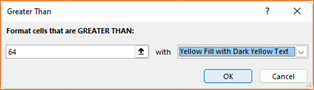
Gambar 14. Men-setting kriteria untuk nilai siswa yang REMEDIAL
Klik tombol OK, ternyata hasilnya tidak sesuai, kerena semua nilai yang LULUS ikut berubah menjadi REMEDIAL.

Gambar 15. Setelah dipasang kriteria kedua, kriteria pertama menjadi hilang
Ini terjadi karena urutan Rule Conditional Formatting yang perlu diperbaiki. Untuk itu buka menu Manage Rules, lalu gunakan tombol UP dan tombol DOWN untuk mengubah urutan Rule-nya. Boleh yang kuning diturunkan ke bawah, atau bisa juga yang hijau dinaikkan ke atas.
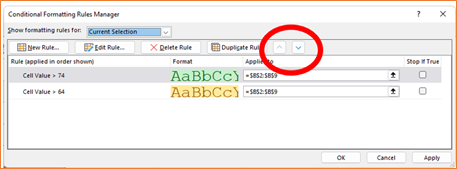
Gambar 16. Tombol UP dan tombol DOWN untuk mengatur posisi urutan Rule
Jika Rule yang hijau sudah di atas, klik tombol OK. Maka sekarang kriteria LULUS dan kriteria REMEDIAL sudah tampil dengan benar.
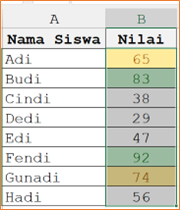
Gambar 17. Tampilan highlight hijau dan kuning sudah sesuai untuk nilai LULUS dan nilai REMEDIAL
Langkah terakhir adalah memasang kriteria ketiga, yaitu warna merah untuk nilai siswa yang GAGAL.
Buka kembali menu Highlight Cell Rules, tetapi kali ini pilih Less Than
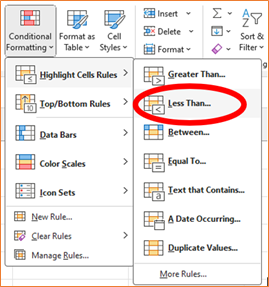
Gambar 18. Memilih menu Less Than
Pada kotak dialog yang muncul, ketikkan angka 65, dan pilih warna merah.
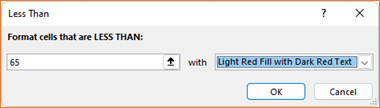
Gambar 19. Men-setting Rule untuk nilai siswa yang GAGAL
Klik tombol OK, maka sekarang tampilan kolom nilainya sudah menampilkan warna merah kuning hijau dengan benar untuk nilai siswa yang GAGAL, REMEDIAL, dan LULUS.
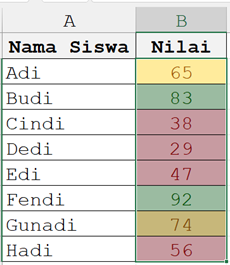
Gambar 20. Tabel nilai siswa dengan conditional formatting – highlight cell Rule
3. Cara Conditional Number Format
Number format juga bisa dipasangkan Conditional dengan langsung mengetikkan logical expressionnya pada kotak number format.
Sebagai contoh, untuk nilai LULUS, kita ingin menampilkan teks “(Lulus)” di belakang angkanya. Maka kode formatnya adalah sebagai berikut :
| Kode Format : | [>=75]0* “(Lulus)” | Hasil yang diinginkan : | 92 (Lulus) |
Penjelasan :
Yang di dalam kurung siku adalah conditionalnya atau logicalnya, yaitu jika nilai cell >= 75.
Simbol 0 setelah tutup kurung siku artinya mewakili angka asli, yaitu nilai siswa yang sedang diberi formatting.
Setelah simbol 0, ada bintang (asterisk) dan spasi. Ini adalah spasi di tengah-tengah cell.
“(Lulus)” adalah teks yang tampil di ujung cell.
Formatting di atas adalah formatting untuk nilai LULUS.
Sedangkan untuk nilai REMEDIAL, maka formattingnya adalah sebagai berikut :
| Kode Format : | [>=65]0* “(Remedial)” | Hasil yang diinginkan : | 74 (Remedial) |
Penjelasan :
Ini kurang lebih sama seperti formatting yang pertama, hanya saja batas nilainya adalah >= 65, dan teksnya adalah REMEDIAL.
Lalu untuk formatting yang terakhir, kita memasang formatting berikut :
| 0* “(GAGAL)” |
Mengapa tidak ada logical expression pada formatting yang terakhir? Karena Excel hanya menerima dua saja untuk logical expression dalam number format. Karena itu otomatis yang terakhir tidak perlu lagi logical expression karena dianggap sebagai format DEFAULT.
Sekarang, ketiga format di atas akan kita pasang sekaligus.
Sorot dulu semua nilai dalam kolom nilai siswa, seperti gambar berikut :
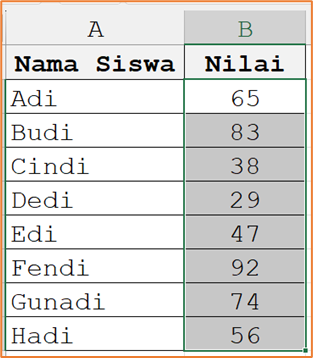
Gambar 21. Semua nilai siswa disorot
Lalu buka pengaturan number format dari menu Home – More Number Formats, atau bisa juga dari kombinasi tombol shortcut [CTRL] dan [1].
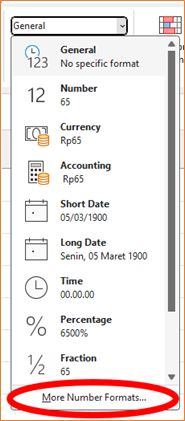
Gambar 22. Membuka menu pengaturan Number Format
Pada kotak dialog yang muncul, pilih Custom, dan hapus teks pada kotak inputnya.
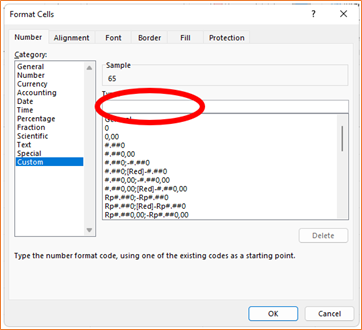
Gambar 23. Mengosongkan kotak input Custom
Lalu di dalam kotak inputnya, isikan ketiga format yang telah kita bahas di atas, masing-masing dipisahkan semicolon.

Gambar 24. Memasang ketiga formatting sekaligus, dipisahkan semicolon
Klik tombol OK, maka sekarang tampilan tabelnya adalah seperti berikut.
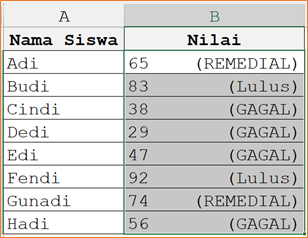
Gambar 25. Hasil conditional number format
Catatan 1: Jika yang muncul adalah banyak simbol pagar, tandanya kolomnya kurang lebar. Tinggal diperlebar saja sampai seluruh isi cell tampil dengan benar.
Catatan 2: Sebenarnya number format bisa dibuat berwarna dengan menambahkan kode [green], [yellow], dan [red]. Jika ingin mencoba, silakan saja pasang formatting berikut :

Gambar 26. Formatting yang sama tetapi diubah warna teksnya
Hasilnya adalah sebagai berikut :
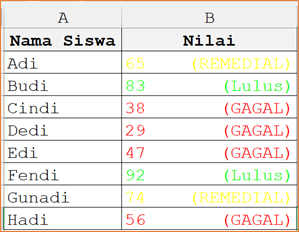
Gambar 27. Hasil menambahkan warna teks pada formatting sebelumnya
Setelah memahami cara kerja Conditional Formatting dan Conditional Number Format, kini kamu sudah selangkah lebih maju dalam mengolah data secara profesional. Namun, Excel masih memiliki banyak fitur hebat lainnya yang bisa membantu pekerjaanmu menjadi jauh lebih cepat dan akurat.
Jika kamu ingin menguasai Excel dari dasar hingga mahir—mulai dari pengolahan data, analisis, hingga automasi dengan rumus lanjutan, Webmedia Training Center siap mendampingimu!
Belajar langsung bersama instruktur berpengalaman, latihan berbasis studi kasus, dan sertifikat resmi siap mendukung kariermu semakin cemerlang.
👉 Ayo bergabung di kelas Microsoft Excel Webmedia Training Center dan buktikan peningkatan skill-mu!
Contact Us :
0852 6114 0004
0852 1266 5455
